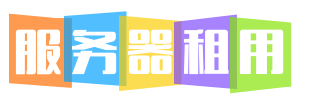直接切入主题:Ubuntu放行所有端口
在Linux服务器管理中,端口放行是一个常见的需求,尤其是在搭建网站、应用服务器或需要远程访问服务时。Ubuntu系统作为广泛使用的Linux发行版,其防火墙配置相对复杂,但通过正确的操作,可以轻松实现放行所有端口。本文将详细介绍如何在Ubuntu系统上完成这一操作,并解答一些常见问题。
准备工作:检查当前防火墙状态
在开始配置之前,首先需要了解当前防火墙的状态和规则。使用以下命令查看iptables规则的详细信息:
sudo iptables -L -v -n这条命令会列出当前的iptables规则,包括链、规则号、目标、协议、端口等信息。如果输出结果为空或只有默认的拒绝规则,说明系统尚未配置复杂的端口放行规则。如果已有规则,则需要根据实际情况进行调整。
步骤一:清除现有规则
如果系统中已有复杂的iptables规则,直接放行所有端口可能会冲突。因此,建议先清除现有规则,从干净的状态开始配置。使用以下命令清除所有自定义规则:
sudo iptables -F这条命令会清除所有自定义的INPUT、OUTPUT和FORWARD链的规则。注意,这不会影响默认的拒绝规则(如INPUT链的默认DROP)。如果需要更彻底的清除,可以使用以下命令:
sudo iptables -X这条命令会删除所有自定义的链,但保留默认链。根据需要选择合适的命令。
步骤二:设置默认放行策略
清除现有规则后,需要设置默认的放行策略。使用以下命令将默认策略设置为ACCEPT:
sudo iptables -P INPUT ACCEPT
sudo iptables -P OUTPUT ACCEPT
sudo iptables -P FORWARD ACCEPT这三条命令分别设置INPUT、OUTPUT和FORWARD链的默认策略为ACCEPT。这意味着所有传入、传出和转发的流量都将被默认放行,除非有其他规则明确拒绝。
步骤三:验证规则生效
完成上述步骤后,可以再次使用以下命令验证规则是否生效:
sudo iptables -L -v -n检查输出结果,确保没有自定义的拒绝规则。如果只有默认的放行策略,说明配置成功。为了确保持久化配置,需要将iptables规则保存到文件中。
步骤四:保存iptables规则
Ubuntu系统提供了多种方法保存iptables规则,常用的是使用iptables-persistent软件包。首先,安装该软件包:
sudo apt-get update
sudo apt-get install iptables-persistent安装完成后,iptables规则会自动保存。可以使用以下命令手动保存规则:
sudo netfilter-persistent save这条命令会将当前的iptables规则保存到系统中,确保重启后规则仍然生效。如果需要恢复默认规则,可以使用以下命令:
sudo netfilter-persistent restore常见问题解答
问:放行所有端口会带来安全风险吗?
答:是的,放行所有端口会带来显著的安全风险。未经筛选的流量可能会暴露系统漏洞,导致恶意攻击。建议仅放行必要的端口,并配合其他安全措施,如防火墙规则、入侵检测系统等。
问:如何放行特定端口而不是所有端口?
答:如果只需要放行特定端口,可以使用以下命令:
sudo iptables -A INPUT -p tcp --dport 80 -j ACCEPT

sudo iptables -A INPUT -p tcp --dport 443 -j ACCEPT这条命令会放行TCP协议的80和443端口。根据需要修改端口和协议。
问:如何恢复默认的拒绝策略?
答:如果需要恢复默认的拒绝策略,可以使用以下命令:
sudo iptables -P INPUT DROP
sudo iptables -P OUTPUT DROP
sudo iptables -P FORWARD DROP这三条命令将INPUT、OUTPUT和FORWARD链的默认策略设置为DROP。完成后,记得保存规则以持久化配置。